【打印机故障快速修复】:4个步骤助你迅速解决打印问题
发布时间: 2024-12-23 10:01:47 阅读量: 4 订阅数: 6 


(175797816)华南理工大学信号与系统Signal and Systems期末考试试卷及答案
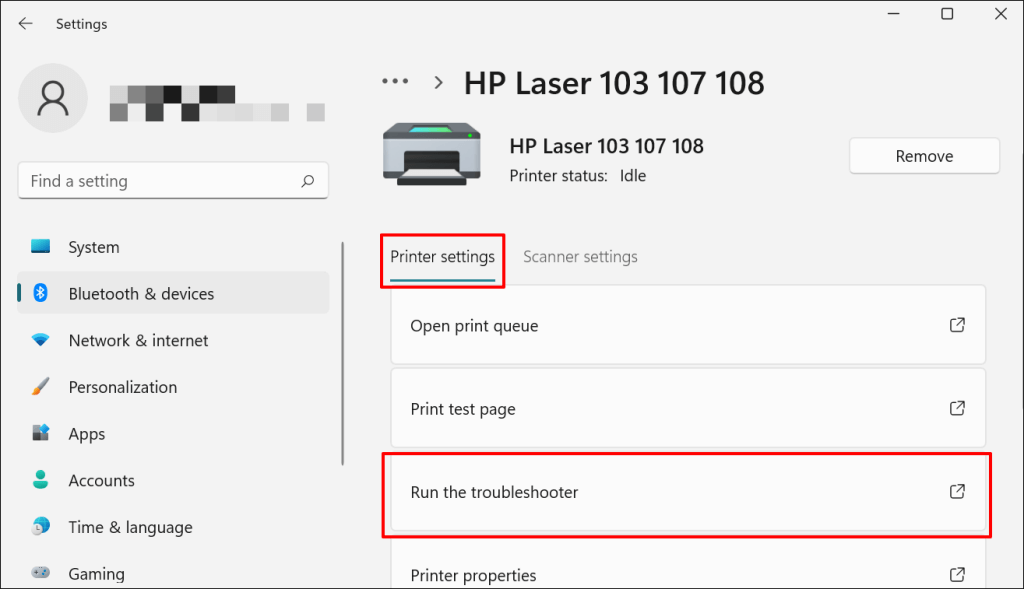
# 摘要
打印机作为办公环境中不可或缺的设备,其故障快速修复对于保证工作效率至关重要。本文从基础概念和步骤入手,详细阐述了打印机故障的快速诊断及修复方法,并强调了预防和日常维护的重要性。文章通过理论与实践相结合的方式,深入探讨了软件问题和硬件问题的具体修复技巧,同时提供了一系列实用的故障预防措施和维护建议。此外,通过对具体案例的分析,本文还对打印机故障修复的未来发展趋势进行了预测,指出技术进步在提升故障诊断和修复效率方面所具有的潜力。
# 关键字
打印机故障;快速诊断;故障修复;软件问题;硬件问题;预防维护
参考资源链接:[富士施乐ApeosPort-IV C5575&C3375使用手册](https://wenku.csdn.net/doc/58ed6i4s6e?spm=1055.2635.3001.10343)
# 1. 打印机故障快速修复的基本概念和步骤
在第一章,我们将先从基础概念入手,为接下来的故障诊断与修复打下坚实的基础。首先了解打印机在日常使用中可能出现的问题类型,从墨水干涸到打印质量下降,从连接问题到驱动程序的不兼容等。接着,我们将介绍打印机快速修复的基本步骤,这些步骤包括故障的初步识别、问题的分类、修复方案的确定、以及最终的解决方案实施。在具体操作前,理解这些概念和步骤对于打印机故障的有效解决至关重要。
# 2. 打印机故障的快速诊断
## 2.1 故障诊断的理论基础
### 2.1.1 常见的打印机故障类型
在深入探讨故障诊断之前,了解打印机可能出现的常见故障类型是至关重要的。这些故障类型大致可以分为两大类:软件故障和硬件故障。
- **软件故障**:这类问题通常由打印机驱动程序与操作系统之间的不兼容,或打印队列错误引起。典型的软件故障包括打印任务无法发送、打印输出错误或打印机驱动程序无法识别打印机等。
- **硬件故障**:硬件问题可能涉及打印机内部的物理组件,比如打印头堵塞、墨盒耗尽或打印机的电源问题。某些情况下,硬件故障也可能是由用户操作不当或打印机长期未维护导致的。
识别故障类型是执行故障诊断的第一步。接下来,我们将探讨故障诊断的具体工具和方法。
### 2.1.2 故障诊断的工具和方法
快速准确地诊断打印机故障需要依赖一系列的工具和技术。常见的工具包括:
- **制造商提供的诊断软件**:大多数打印机制造商提供专门的诊断工具,例如HP的HP Print and Scan Doctor,用于检测和解决特定品牌的打印机问题。
- **操作系统自带的工具**:如Windows系统的“设备和打印机”和“事件查看器”,可以提供打印机状态和故障代码等信息。
- **手动检查和测试**:有时候,简单地重新启动打印机或检查连接线缆可能就是解决问题的关键。
故障诊断的方法包括:
- **观察法**:仔细观察打印机的行为,如灯的状态、打印过程中是否有异常声音等。
- **试错法**:通过替换可能出问题的组件,如更换新的墨盒或电缆,来诊断问题。
- **分析法**:检查打印队列和系统日志,寻找错误代码或异常事件记录。
现在,让我们看看如何进行故障诊断的实践操作。
## 2.2 故障诊断的实践操作
### 2.2.1 打印机自检功能的使用
大多数现代打印机都配备有自检功能,这使得用户可以轻松地检查打印机的基本状态。
```plaintext
自检步骤示例:
1. 打开打印机电源。
2. 查找打印机面板上的“自检”或“维护”按钮。
3. 按下按钮并按照显示屏指示进行。
```
**重要参数:** 自检过程中,打印机通常会打印出一个包含信息的报告页,这些信息可能包括打印机的序列号、最近打印次数、颜色校准状态等。如果报告页指出有任何错误,比如“墨盒缺失”或“打印机卡纸”,则表明打印机的某个硬件部分可能需要关注。
### 2.2.2 打印机驱动程序的检查和更新
打印机驱动程序是连接打印机与计算机操作系统的重要软件。驱动程序过时或损坏都会导致打印错误。
```shell
# 检查驱动程序更新
# 以Windows系统为例,使用命令行查看当前驱动版本
wmic path win32_pnpsigneddriver where deviceid like '%打印机%' get devicename, driverversion
```
**参数说明:** `deviceid` 应该包含你打印机的设备ID信息,`devicename` 是打印机的名称,`driverversion` 是当前安装的驱动程序版本。
如果发现驱动程序不是最新版本,可以通过制造商的官方网站下载并安装最新版本的驱动程序。
### 2.2.3 打印机硬件的检查和替换
硬件检查和替换是物理层面的诊断方法。针对硬件问题,可以从简单的步骤开始,例如:
- 确认所有线缆连接是否牢固。
- 检查墨盒和纸张是否正确安装。
- 尝试替换墨盒或纸张,查看是否能够解决问题。
```plaintext
硬件检查步骤:
1. 检查电源线和数据线是否牢固连接到打印机和计算机。
2. 打开打印机前盖,检查墨盒是否正确安装。
3. 确认纸盒内是否有足够且未受潮的纸张。
4. 如果以上检查没有发现问题,关闭打印机电源,然后取出墨盒。
5. 使用干燥的棉签和纸巾清洁打印机内部,特别注意墨盒和打印头。
6. 重新安装墨盒,并开启打印机进行自检。
```
在这一过程中,通过逐步排除可能的问题,我们能够将问题定位到特定的硬件组件,从而进行有效的维修或替换。
以上是打印机故障诊断的基础理论和实践操作。在下一章节中,我们将进一步探讨打印机故障的快速修复方法,包括软件和硬件两方面。
# 3. 打印机故障的快速修复方法
打印机作为办公环境中的常用设备,其稳定性和效率对工作流程有着重要影响。当遇到打印机故障时,快速修复不仅能够减少对工作的影响,还能提高工作效率。本章节将详细介绍针对软件问题和硬件问题的快速修复方法。
## 3.1 软件问题的修复方法
软件问题通常涉及操作系统与打印机之间的通信,以及打印机驱动程序的状态。这些问题可能导致打印作业无法发送,或打印结果不符合预期。以下是针对软件问题的两种修复方法。
### 3.1.1 打印机驱动程序的重新安装和配置
打印机驱动程序是打印机与计算机操作系统沟通的桥梁。当驱动程序损坏、过时或不兼容时,可能会出现打印错误或无法打印的情况。解决这一问题的关键步骤是重新安装和配置驱动程序。
#### 实施步骤:
1. 卸载当前的打印机驱动程序:
- 打开“设备和打印机”设置。
- 在打印机列表中找到有问
0
0






